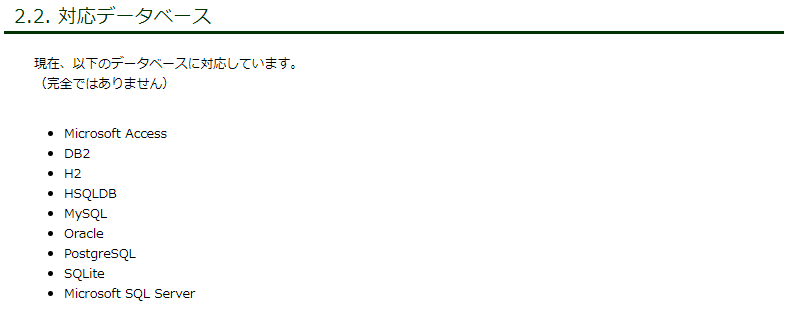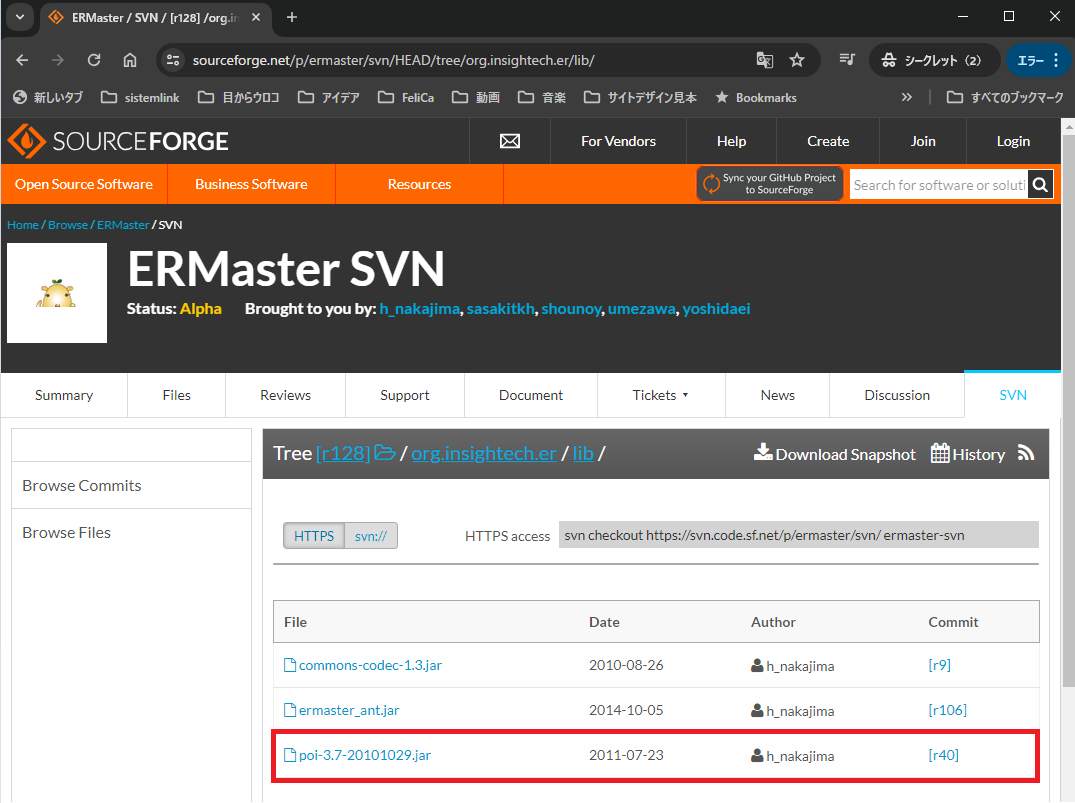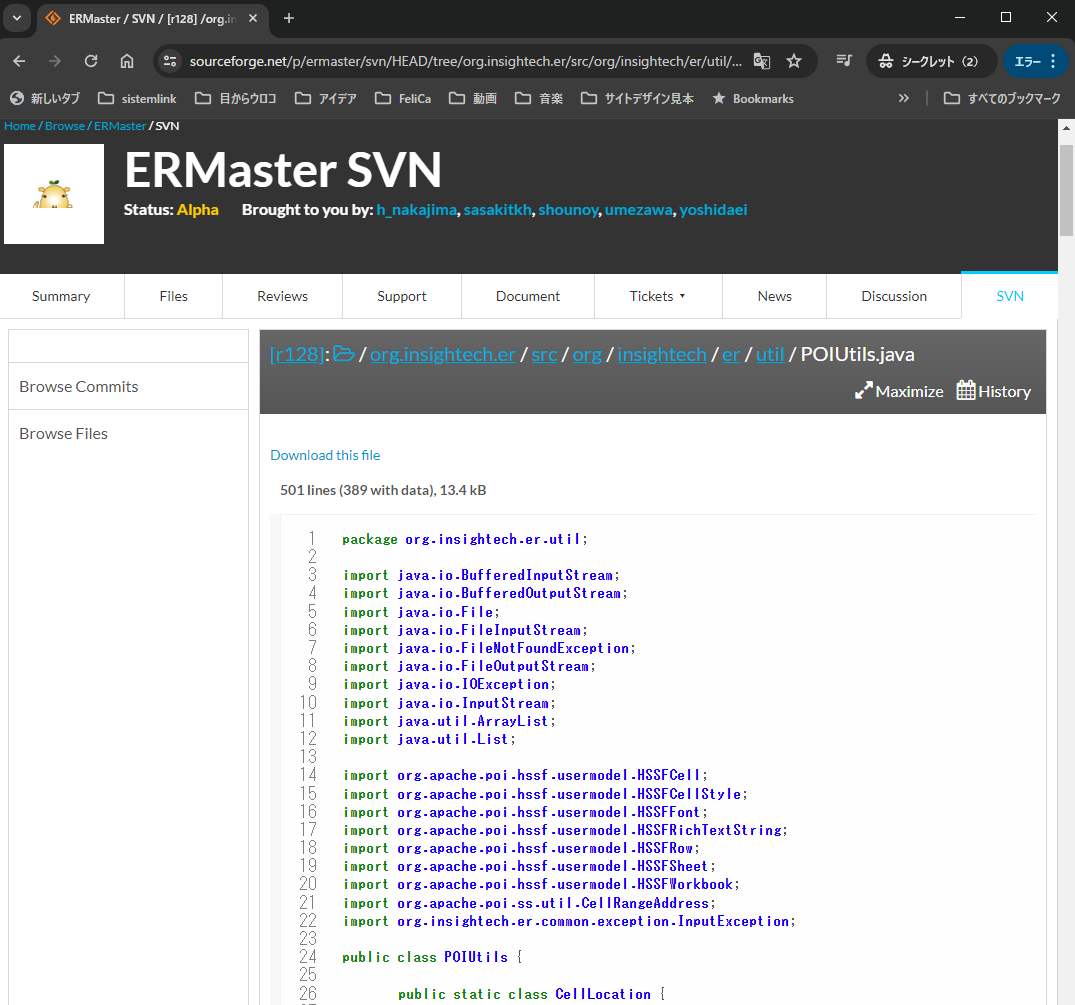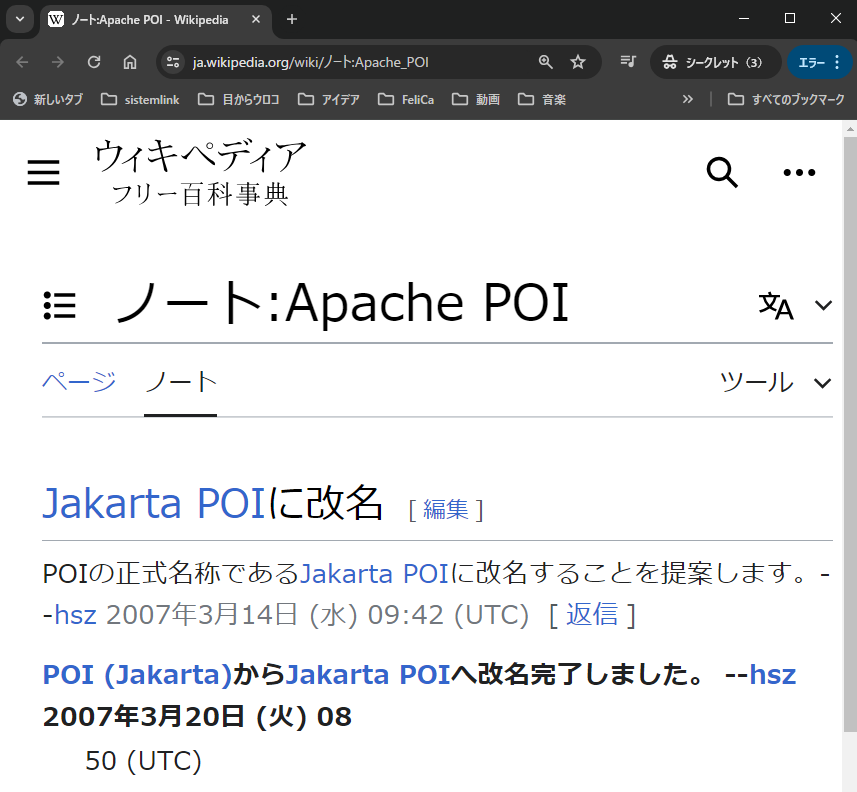⇧ amazing...
EclipseのプラグインERMasterとは
ERMasterのユーザーマニュアルのページの説明によると、
ERMasterは、ER図用GUIエディタです。
Eclipseプラグインとして動作します。
ER図の作成、ER図の印刷、ER図からのDDL出力などをグラフィカルに行うことができます。
また、DBからのインポート、グループ管理、履歴管理などをサポートします。
https://ermaster.sourceforge.net/content/manual/ja/index.html#1.1.
⇧ ということらしい。
一応、
⇧メジャーどころの「RDBMS(Relatinal DataBase Management System)」に対応している模様。
EclipseのプラグインERMasterをインストールする
ERMasterのユーザーマニュアルのページにある手順を元に、インストールしてみます。
Eclipseを起動し、「ヘルプ(H)」>「新規ソフトウェアのインストール...」を選択。

ERMasterのユーザーマニュアルのページに記載のURLを「追加(A)...」し、表示された「ERMaster」のチェックボックスを選択し、「次へ(N)>」押下。
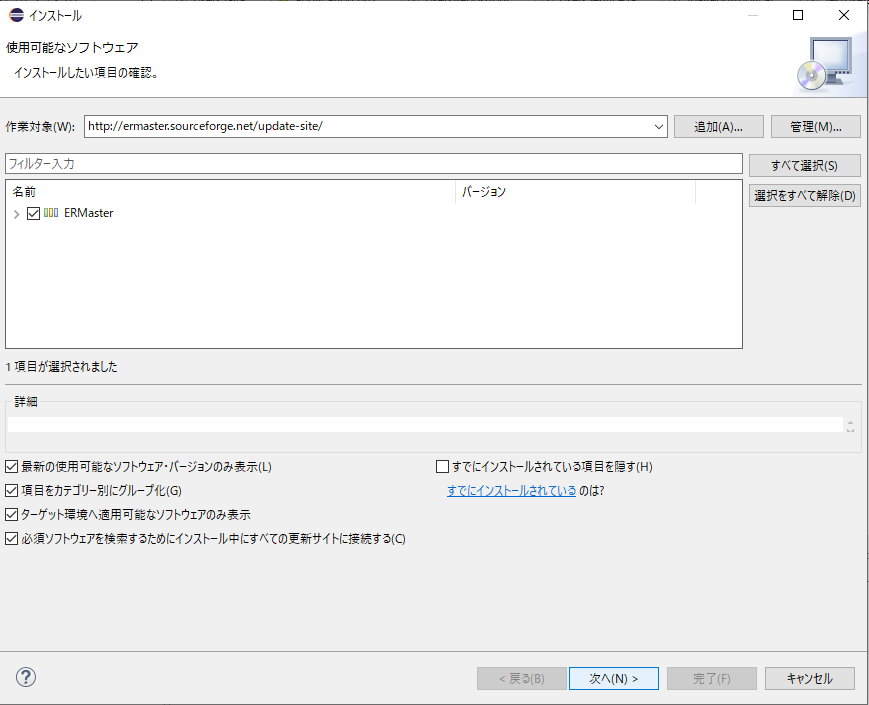
「次へ(N)>」押下。

「使用条件の条項に同意します(A)」のラジオボタンを選択し、「完了(F)」押下。

「すべて選択(S)」押下後、「選択項目を信頼(T)」押下。
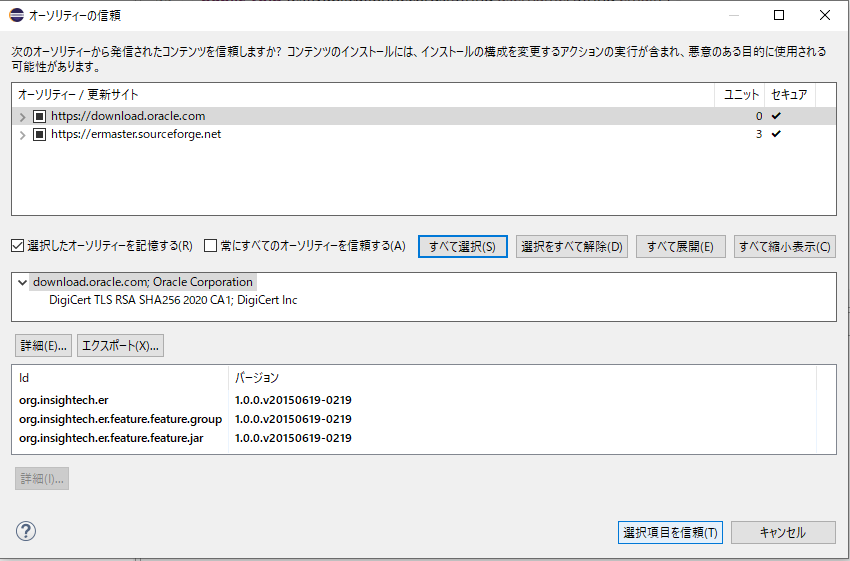
「すべて選択(S)」押下後、「選択項目を信頼(T)」押下。


Eclipseを再起動後、「ファイル(F)」>「新規(N)」>「その他(O)...」を選択。

「ERMaster」が選択できるようになっていれば、インストールできたことになるらしい。

EclipseのプラグインERMasterを使ってみる
ユーザーマニュアルが若干、分かり辛いのだけど、事前に「Javaプロジェクト」を作成しておく必要があるようなので、Eclipseで「ファイル(F)」>「新規(N)」>「Java プロジェクト」を選択。

適当な「プロジェクト名(P):」を入力。Javaのバージョンを選択。今回は、Java 17を選択。「次へ(N)>」を押下。

「完了(F)」押下。
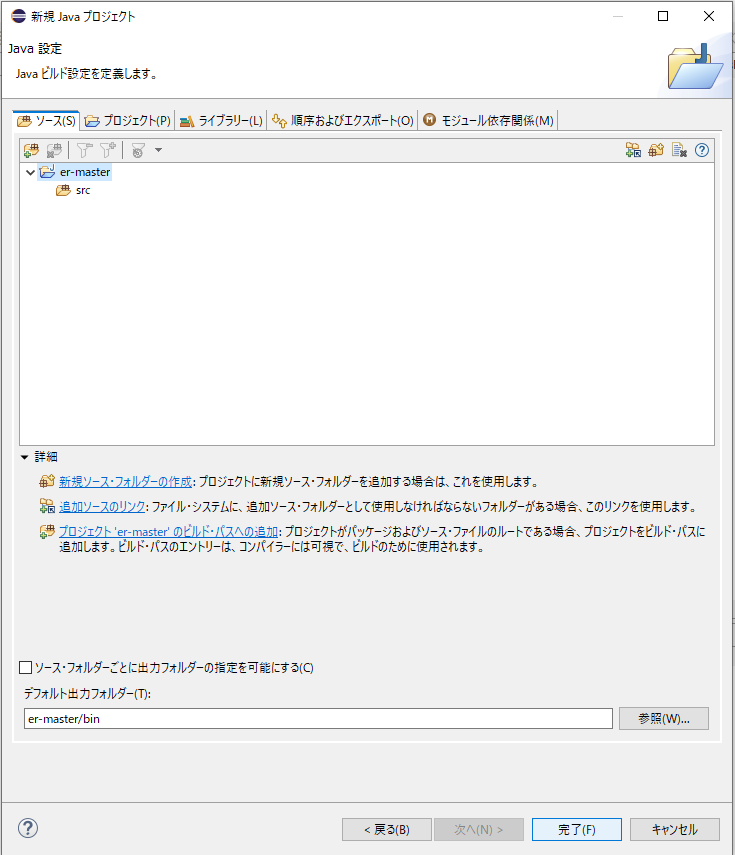
「パッケージ・エクスプローラー」上で、作成された「Java プロジェクト」を選択した状態で右クリックし、「新規(W)」>「その他(O)...」を選択。
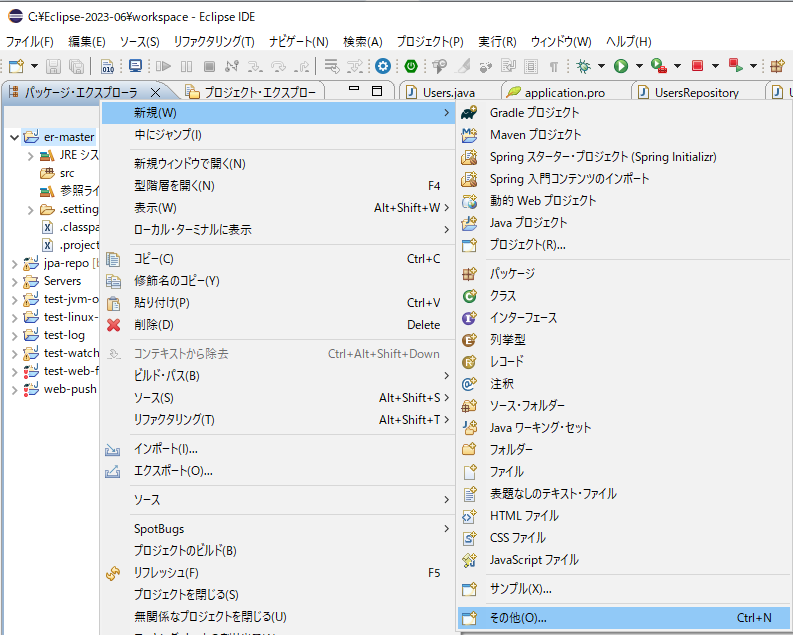
「ERMaster」を選択し、「次へ(N)>」を押下。

「ファイル名(M):」を入力し「次へ(N)>」を押下。
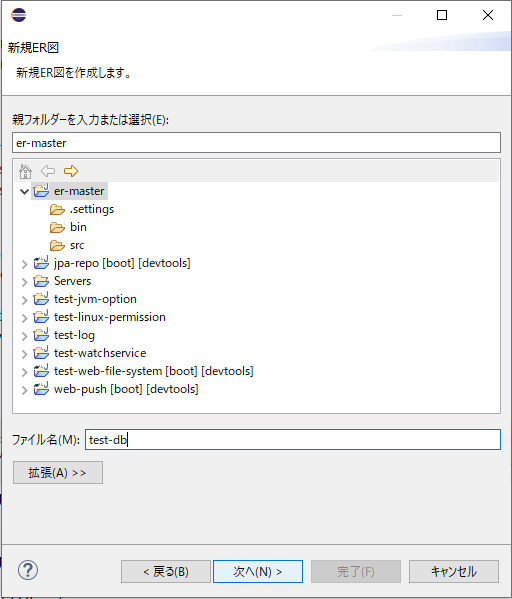
「データベース」で、開発に利用するデータベースを選択。
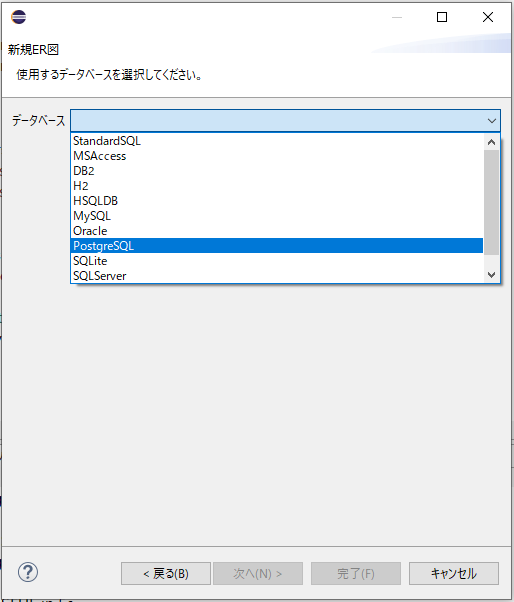
「完了(F)」押下。
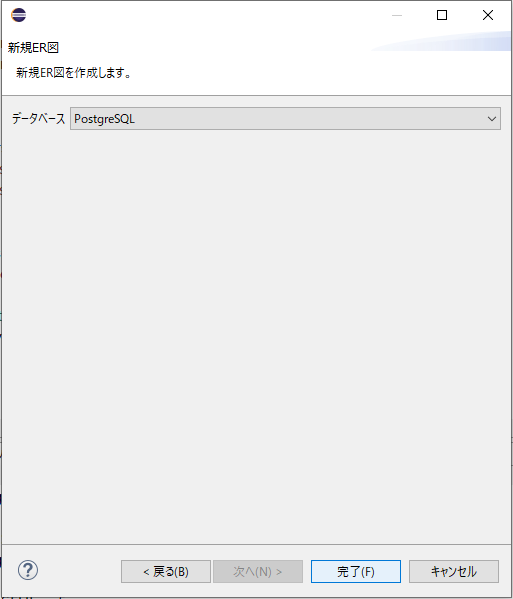
「.erm」ファイルが作成され、ERMasterを利用できる状態になりました。

「.erm」ファイルがEclipseのエディター上で開かれているので、「左サイドバー」から「テーブル」を選択し、方眼紙っぽくなっている部分をクリックすると、

ER図のデータモデルとして配置されるので、ダブルクリックすると、編集できるようになります。

適当に、テーブルをを作成し、右クリックで「エクスポート」>「Excel」を選択すると、

テーブル定義書をアウトプットしてくれる模様。

シーケンスは明示的に追加する必要があるっぽい。
⇧ ということらしい。
う~む、ERMasterが自宅の環境で問題なく動いたところを見ると、開発現場で上手く動作しなかったのは、ネットワーク周りの設定とかの問題なんかな...
開発現場だと、ERMasterをインターネットを経由してインストールしようとしてもHTTPの302のエラーが出てインストールもできなかったしなぁ...
開発現場では、共有フォルダとかに配置されていたERMasterのjarを利用する形になったのだけど、
2017年5月17日執筆時点ではeclipseプラグインのERMasterはeclipse4.3 kepler で開発をされているとのこと。
そのためか「eclipseメニュー > Install New Software」から http://ermaster.sourceforge.net/update-site/ を入力しても反応がありませんでした。
当方の環境は以下です。
こちらから ERMaster jarをダウンロードし
eclipseのpluginフォルダに配置してclean起動しました。
おそらくeclipseはApplication内に移動されているかと思うのでここにjarを配置。/Applications/Eclipse.app/Contents/Eclipse/plugins
以下のディレクトリにダウンロードしたjarを移動YOUR_APP_INSTALL_DIRECTORY/Eclipse.app/Contents/Eclipse/dropins
⇧ OS(Operation)によって、配置場所が異なるみたいね...
どうやら、
⇧「エクスポート」の際に「日本語」にしないと駄目らしい...
ERMaster側のバグっぽいですな...
最新のERMasterで解消されているのかは未確認だけど、いろいろ罠が多いですな...
2024年4月21日(日)追記:↓ ここから
悲報...
⇧ とあるのだけど、公開されているソースを見た感じ、
⇧ バージョンが旧い状態で、更新がされていない感じで、ソースコードでを見た感じでは、
⇧ となっていて、公式のドキュメントを見た限りでは、
Why should I use Apache POI?
You'd use HSSF if you needed to read or write an Excel file using Java (XLS). You'd use XSSF if you need to read or write an OOXML Excel file using Java (XLSX). The combined SS interface allows you to easily read and write all kinds of Excel files (XLS and XLSX) using Java. Additionally there is a specialized SXSSF implementation which allows to write very large Excel (XLSX) files in a memory optimized way.
⇧ となっていて、ERMasterは「拡張子」が「.xls」の方にしか対応していないっぽい...
ちなみに、「Jakarta POI」から「Apache POI」に名前が変わったらしいのだけど、
⇧2007年にJakartaからApacheにプロジェクトが移管されたからってことなんですかね?
⇧ この履歴が正しいとすると、過去には「Jakarta POI」と呼ばれていたということですな。
とりあえず、ERMaster側で改修してもらえない限り、「拡張子」が「.xls」でのExcelしか扱えないってことですな...
利用している「Apache POI」のバージョンも旧いままですし、ERMasterはメンテナンスされていないっぽいので、改修されることは期待できそうにないですな...
マニュアルに一言、「拡張子」が「.xlsx」には対応してない旨を追記しておいてくれるだけで、初見の人間としては助かるんですけどね...
2024年4月21日(日)追記:↑ ここまで
毎度モヤモヤ感が半端ない…
今回はこのへんで。